Zoner Studio a Adobe DNG Converter
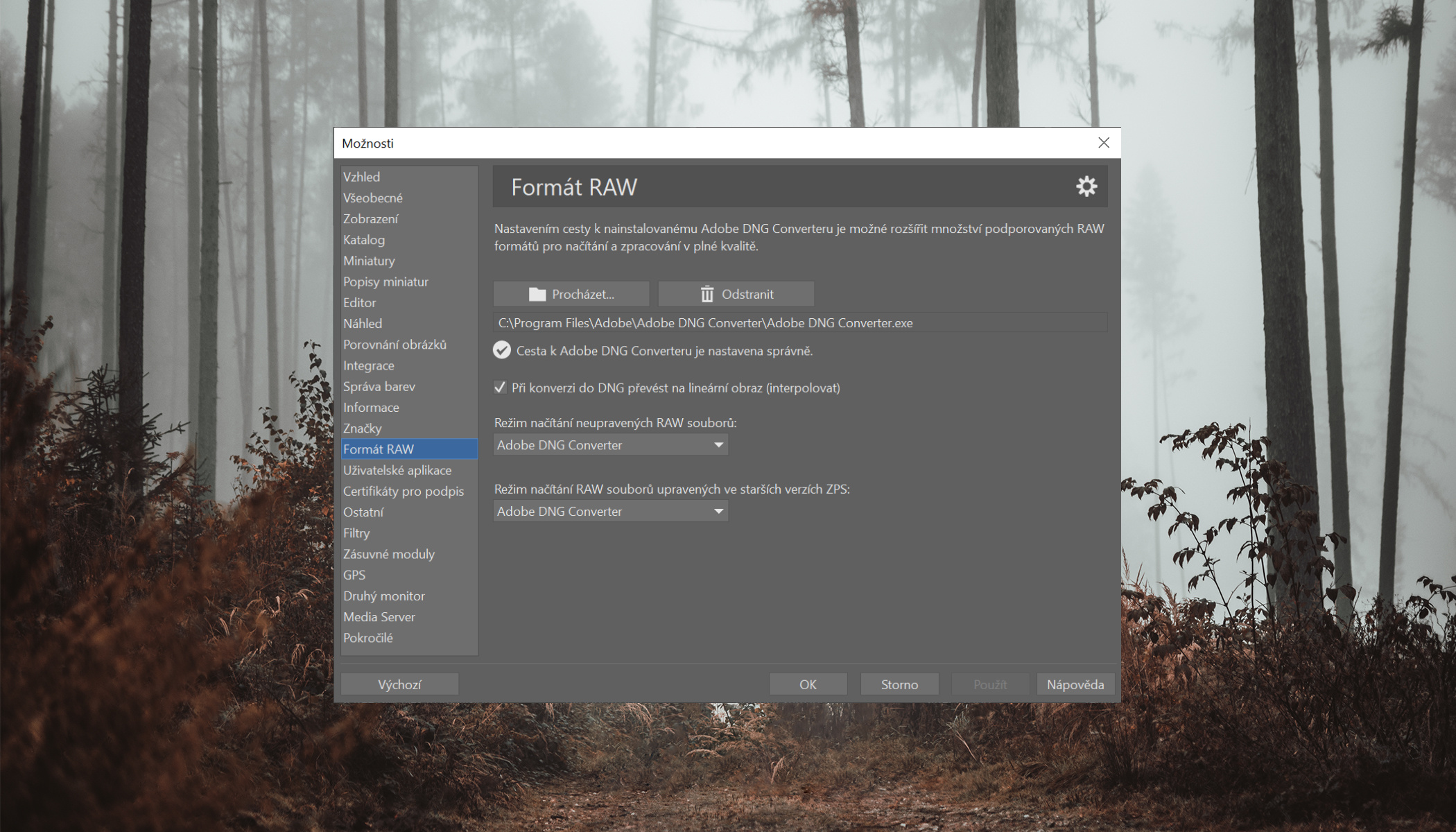
Fotku ve formátu RAW nahrajete do počítače, otevřete ji v editoru a zjistíte, že barvy se zobrazují špatně. Nebo vám editor rovnou hlásí, že formát snímku nepodporuje. Na tyto problémy můžete u RAW souborů narazit. Zoner Studio nabízí vlastní profily fotoaparátů i objektivů. Někdy se ale bez Adobe DNG Converteru neobejdete. Propojení se Zoner Studiem je snadné.

Od jarní aktualizace 2023 už nemusíte do Zoner Studia DNG Converter vůbec instalovat. Přímo do programu jsme přidali velké množství vlastních profilů objektivů i fotoaparátů. Pokud tak najdete svůj fotoaparát a objektivy v seznamu podporované techniky, nemusíte se o nic dalšího starat a můžete se rovnou pustit do úprav!
Profily foťáků i objektivů nabízí korekce barev pro RAW soubory, a řeší i chyby jako soudkovitost, chromatická aberace nebo vinětace. Seznam podporovaných zařízení stále doplňujeme o nové modely.

Pokud vlastníte model, který v Zoner Studio ještě není, napište nám do schránky podpory a my se pokusíme váš požadavek vyřešit.
I přesto, že se snažíme seznam neustále doplňovat, občas se stane, že nějaký ten model chybí. Pak je tu k dispozici Adobe DNG konvertor. Propojení se Zoner Studiem je snadné. Stačí pouhé tři kroky.
- Stáhnout Adobe DNG konvertor.
- Nainstalovat ho.
- Zadat v Zoner Studiu správnou cestu.
Jak konvertor stáhnout
DNG konvertor si nejprve stáhněte ze stránek Adobe. Klikněte na Download latest DNG Converter for Windows. Adobe DNG Converter se stáhne do vašeho počítače.
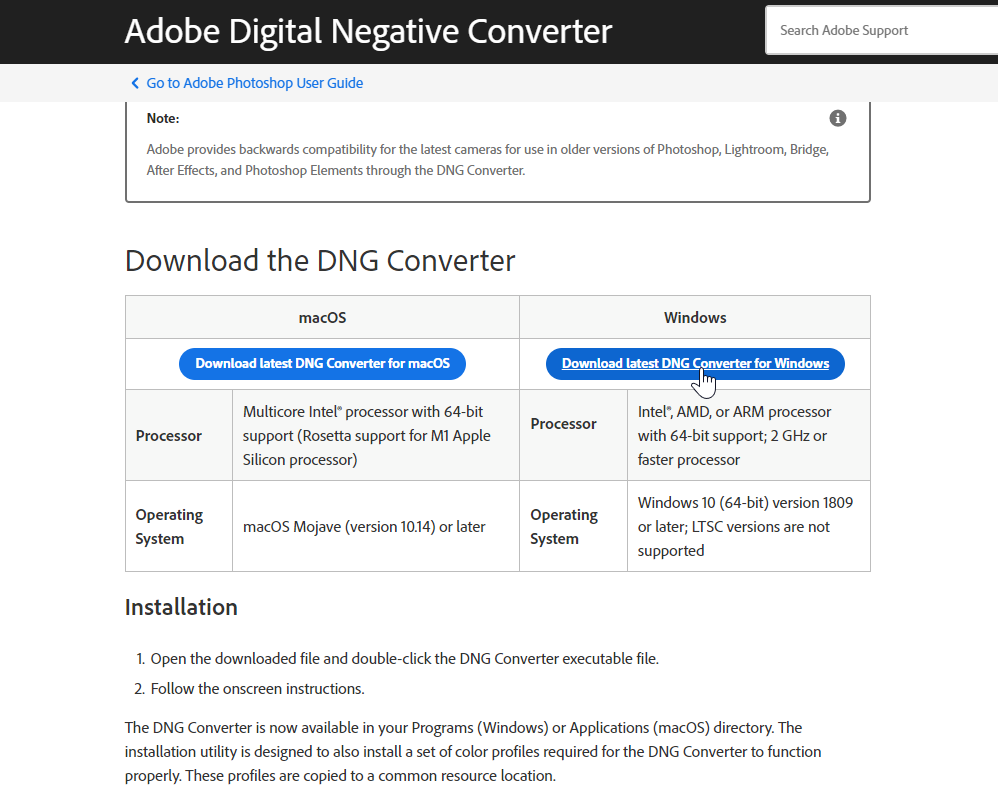
Jak konvertor nainstalovat
Po stažení instalačního souboru do počítače si otevřete složku, kam jste ho uložili. Dvojklikem na stažený soubor pak spusťte instalaci. Povolte, aby program mohl dělat změny ve vašem počítači.
Objeví se instalační okno, ve kterém klikněte na tlačítko Next a v dalším kroku Install. Jakmile se program nainstaluje, ukončete instalaci kliknutím na tlačítko Finish.
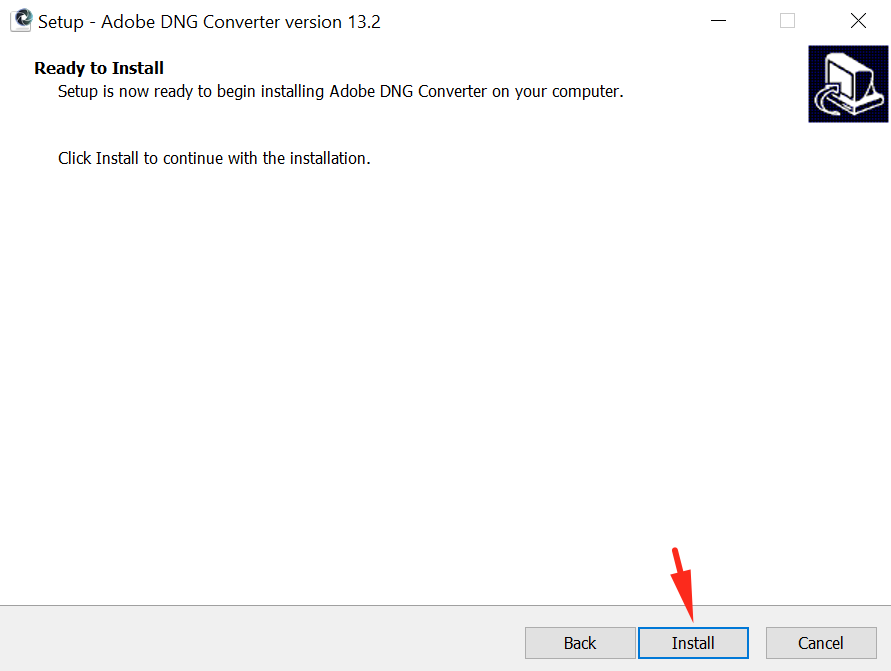
Po instalaci se objeví okno o úspěšné instalaci. Potvrďte ho kliknutím na Finish. Instalace je nyní hotová, už stačí DNG Converter jen propojit se Zoner Studiem.
Propojení konvertoru se Zoner Studio
Nyní otevřete Zoner Studio a v levém horním menu klikněte na Zobrazit > Možnosti (Ctrl + M).
Objeví se nové okno s nastavením. V něm zvolte možnost v levém sloupci Formát RAW. Poté klikněte na ikonku Procházet. Objeví se dialogové okno, ve kterém najděte cestu k souboru Adobe DNG Converter.exe a klikněte na Otevřít. Cesta zpravidla vypadá přibližně takto: C:Program FilesAdobeAdobe DNG ConverterAdobe DNG Converter.exe.
Políčko u položky Při konverzi do DNG převést na lineární obraz (interpolovat) by správně mělo být ve výchozím stavu zaškrtnuté. Ověřte, že v obou rolovacích menu níže máte nastaveno Adobe DNG Converter.

Pokud jste už někdy instalovali dřívější verzi konvertoru, zkontrolujte, jestli je zadaná správná cesta. Starší verze konvertoru totiž Adobe instalovalo pod složku Program Files (x86). Je proto důležité zkontrolovat, jestli používáte aktuální cestu.
Jakmile nastavíte správnou cestu, klikněte na tlačítko Použít a program si změnu zapamatuje.
Při další práci s fotografiemi v RAW formátu už Zoner Studio využívá Adobe DNG Converter. Na první pohled tak uvidíte například jasové a barevné změny ve zpracovávaných fotografiích.
Přidání LCP a DCP
Pomocí DNG konvertoru přidáte do Zoner Studia i profily objektivů. Ty vám umožní automaticky odstranit jejich vady.
Stačí v modulu Vyvolat v Zoner Studiu kliknout na ikonu foťáku – Fotoaparát a objektiv (M). Profil fotoaparátu (DCP) přidáte ručně tak, že kliknete na ikonku „+“ a profil najdete v Průzkumníku Windows (ve složce s DNG konvertorem).
Profil objektivu (LCP) můžete ručně přidat rozbalením rolovací nabídky u položky Profil objektivu a výběrem možnosti Ze souboru.
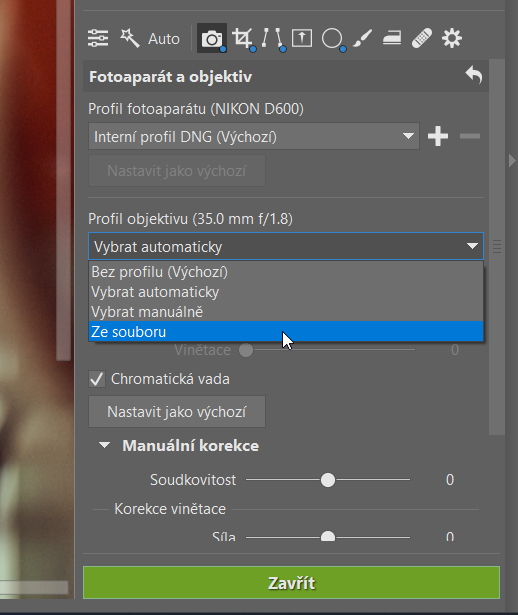
Aktualizujte
Každý fotoaparát má trochu odlišný RAW formát. Pokud si tedy koupíte nový foťák, zkontrolujte, jestli nemáte zastaralou verzi DNG konvertoru. Profil vašeho přístroje v ní totiž nemusí být.
Adobe ale do konvertoru nové RAW formáty průběžně doplňuje. Stačí tedy stáhnout jeho aktuální verzi.
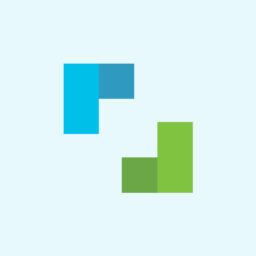
Pavel
Dobrý večer,
prosím Vás o radu. Fotím fotky na telefon NOKIA 7.2
Jaké mám vybrat nastavení fotoaparátu, aby byly fotky co nejlepší?
Děkuji za odpověď.
Redakce
Dobrý den,
na tuto otázku je velmi těžké obecně odpovědět. Vždy totiž bude záležet na tom, v jakých světelných podmínkách budete fotit a co budete fotit. Jako vodítko k lepším fotkám vám ale může posloužit třeba náš článek, kde o focení mobilem píšeme: https://www.milujemefotografii.cz/jak-fotit-mobilem-spravne-drzeni-i-kompozice
Je sice už staršího data, ale tipy obecně platí pořád.
Pěkný den!
Jarda / Redakce MF
Pavel Kadlec
Dobrý den .Ve vašem seznamu podporované techniky mi chybí Nikkor Z 70-180mm f/2,8 .
Eva Krušoftová
Dobrý den, Pavle,
díky za dotaz. Těší mě váš zájem o články v našem magazínu. Máte pravdu, tento typ v podporovaných objektivech chybí. Ale můžete ručně vybrat jiný, s podobnými parametry a ručně si pak doladit snímek opravou korekcí, podle vašich představ. Objektiv jsem zadala kolegům ke zpracování, až bude profil k dispozici, budou vás o tom informovat.
S přáním pěkného dne
Eva | Redakce Milujemefotografii.cz
Dezider
Dobrý deň Vo vašom zozname podporovanej techniky mi chýba fotoaparát Olympus M5 Mark III. Je podporovaný?
Eva Krušoftová
Zdravím vás,
díky za váš dotaz i zájem o pokročilé funkce Zoner Photo Studia X. Databázi podporované techniky stále rozšiřujeme, ale modelů je tolik, že to zabere čas. Možná vás potěší nové AI funkce z podzimní aktualizace Zoner Photo Studia a jeho korekce vad objektivů, která různé nedokonalosti opraví na základě analýzy obrazu bez nutnosti načteného profilu. Pokud byste přece jen stál o přesně váš typ fotoaparátu, kontaktujte prosím naši podporu emailem na podpora@zoner.cz. S kolegy se můžete domluvit na zapůjčení vašeho fotoaparátu, pro který bychom profil vytvořili obratem.
Opatrujte se
Eva | Redakce Milujeme fotografii
Filip Martinek
Dobrý den,
nezobrazují se mi RAW soubory odfocené novým Olympusem OM 1, předpokládám, že to je tím, že tato novinka ještě není přidána do formátu úpravy programu. DNG converter ztažen dle návodu a nainstalován v ZONERU, ale asi i ten není aktualizován. Předpokládám, že musím čekat a sledovat nové aktualizace že?
Předem děkuji za odpověď a s pozdravem Filip Martinek
ZONER TÝM
Zdravíme Vás, Filipe, s aktuálním DNG konvertorem a aktuálním ZPS X (verze 380) by mělo již vše fungovat. Přejeme krásné letní fotky a dobrý pocit z nich. Eva
Dana Kubínová
Dobrý den, chtěla bych vědět, jestli je DNG konvertor zpoplatněn? Nikde jsem nenašla informace, jen o možnosti zahájit bezplatné použití. Děkuji Dana
ZONER TÝM
Zdravíme Vás Dano, DNG konverotr je bezplatný. Přejeme krásné letní fotky a dobrý pocit z nich. Eva
Jaroslav Stachovec
OK
Martin
Dobrý den, mám problém s RAW souborem, i když jsem si nainstaloval nejnovější verzi DNG Adobe. Koupil jsem fotoaparát Nikon Z 50, objektiv set. Z 16 – 50. U předchozího nikor F objektivu jsem neměl problém. Můžete mě nějak pomoci?
ZONER TÝM
Zdravíme Vás Martine, kontaktovali jsme Vás mailem:-) Prozatím přejeme krásné letní fotky a dobrý pocit z nich. Eva
Honza
Dobrý den,
mám stejný problém, ty zetkové objektivy tam vůbec nejsou…
Petr Šapovalov
Dobrý den,
zatím mám ZPS v 30ti měsíční zkušební době, tak teprve začínám objevovat jeho silné a slabé (těch opravdu moc není) stránky. Narazil jsem na pro mě zásadní problém: ZPS X neumí ukládat CR3 formát – a to ani s propojeným DNG konvertorem. Máte nějaký tip? Nebo dělám něco špatně?
ZONER TÝM
Zdravím vás, Petře,
velmi mě těší, že jste pustil do úprav v Zoner Photo Studiu X. Postupem času jistě objevíte všechny zajímavé funkce a ZPS X se stane vašim oblíbeným editorem. Co se týče vašeho dotazu, do formátu CR3 nelze ukládat, jedná se o formát RAW od výrobce Canon. Pokud byste v této problematice potřeboval poradit, naši kolegové z oddělení podpory (podpora@zoner.cz) vám rádi ochotně poradí.
Přeji vám mnoho skvěle upravených fotografií:-)
Eva | Redakce Milujeme fotografii
Jiří Slavíček
Dobrý den,
prosím o radu, jak nastavit propojení LCP profilu pro detekci objektivu v režimu Vyvolat – Fotoaparát a objektiv – LCP profil.
Mám NIKON Z6II, DCP profil pro foták to najde bez problému, ale pro LCP profil pro objektivy Z-kové řady nenachází žádný (používám 3 typy). Po rozkliknutí pluska „+“ na přidání profilu to otevře adresář s objektivy, ale Z-ková řada tam neni: C:\ProgramData\Adobe\CameraRaw\LensProfiles\1.0\Nikon.
ADOBE konventor jsem nově přeinstaloval, přesně dle návodu (tzn. nikoli pod složku Program Files (x86), ale nepomohlo to.
Moc prosím o radu, co dělám špatně.
Jinak moc děkuji za Zoner, je to přehledný a vymakaný program.
Eva Krušoftová
Zdravím vás, Jiří,
těší mě, že k úpravám fotek používáte ZPS. Na vaši otázku nemám jednoduchou a krátkou odpověď. Předala jsem váš dotaz kolegům z podpory, kteří se vás brzy kontaktují.
Přeji vám fajn den 🙂
Eva | Redakce milujemefotografii.cz
Nikol
Dobrý den, bude také přidán Canon EOS 250d pro formáty RAW ? Děkuji
ZONER TÝM
Zdravím Vás, Nikol,
těší mě Váš zájem o profily. Cílíme na všechny fotoaparáty, ale nějakou dobu to potrvá. Zejména proto, že vytváření profilů je skutečně mravenčí práce. Pro nové fotoaparáty máme nastavený systém zápůjček skrze naše partnery, ale pro kousky, které už nemusí být běžně v prodeji je to složitější. Pokud byste chtěla profil pro svůj foťák vidět v seznamu dříve, dejte nám vědět (podpora@zoner.cz), můžeme se domluvit např. formou zápůjčky a prohnat jej naším vývojovým a testovacím procesem.
Přejeme Vám mnoho krásných fotek:-)
Eva | Redakce milujemefotografii.cz
Lukáš J.
Dobrý den,
používám Zoner 18 s platnou licencí, ale po stažení fotek z fotoaparátu Canon SX70 se mi nedaří otevřít RAW soubory ve formátu CR3. Adobe DNG convertor mám nainstalovaný v poslední verzí a propojený se Zonerem dle návodu. Ostatní RAW formáty otevírám bez problémů (Sony RX100VII, Ricoh GR II).
Prosím o radu v čem by mohl být problém.
Děkuji
Lukáš J.
Eva Krušoftová
Zdravím vás, Lukáši,
těší mě, že k úpravám fotek používáte ZPS. Na vaši otázku nemám jednoduchou a krátkou odpověď. Předala jsem váš dotaz kolegům z podpory, kteří se vás brzy kontaktují.
Přeji vám fajn den 🙂
Eva | Redakce milujemefotografii.cz
Jiří Prokeš
Dobrý den,
vyměnil jsem Panasonic Lumix S5 za Lumix S5M2 a nejsem sto v Zoner PhotoStudiu X s posledním update /Win 11 Home (Lenovo Ideapad 5 Pro 16″ s AMD RYZEN 7) , pracovat s RAW formátem. Ani po instalaci Adobe DNG. Přesto, že když byl před 2 roky nový Lumix S5, Adobe DNG v Zoneru bezvadně fungovalo, v současnosti to s Lumix S5M2 nefunguje. Nainstaluji DNG, namapuji cestu Zoner – DNG, vše správně nastavím. Když chci otevřít RAW snímek, spustí se hláška, abych nainstaloval DNG. Poraďte prosím. Děkuji.
Eva Krušoftová
Dobrý den, Jiří,
díky za váš dotaz, těší mě váš zájem o nastavení ZPS X a mrzí mě, že po výměně foťáku nezafungovalo všechno, tak jak asi mělo. předala jsem váš dotaz kolegům z naší podpory, kteří vás budou brzy kontaktovat.
Pěkný den 🙂
Eva | Redakce milujemefotografii.cz
Tomáš Tetera
Dobrý den,
jsem předplatitelem Zoner Studia, bude DNG konvertor správně otvírat i fotky pořízené RAW z iPhone 14 Pro, tedy Apple ProRaw?
Mám obdobný dotaz k Přístroji Nikon Z6ii a objetivů řady Z, z nabídky Adobe DNG konvertoru nejde vybrat přesná specifikace objektivů, pouze DCP fotoaparátu, děkuji,
Tetera
Eva Krušoftová
Zdravím vás, Tomáši,
děkuji za váš dotaz. Těší mě váš zájem o DCP profily. Věříme, že naše mravenčí práce s načítáním jednotlivých fotoaparátů přináší našim uživatelům lepší výsledky editace u zpracovávaných fotografií. Profil pro iPhone 14 Pro jsme nedávno dokončili. Narazili jsme ale na drobné nesnáze s načítáním dat z více objektivů, kdy má každý malinko jiné parametry a obraz tak vzniká z kombinace několika objektivů, které pak mohou dělat trochu neplechu. Nicméně měl by se v ZPS X otevírat správně. Co se Nikonu Z6ii a objektivů řady Z týče, chystáme nějaké jarní novinky, těšte se:-) Každopádně podle posledních zjištění má DNG konvertor, ze kterého čerpáme LCP profily, tedy specifikace objektivů, aktuálně 15 načtených objektivů pro řadu Z. Postupně databázi doplňují, tedy přinejmenším nějakou část tam najdete.
Přeji vám hodně vydařených RAW fotek ze všech oblíbených přístrojů:-)
Eva | Redakce milujemefotografii.cz
Michal Štembera
Děkuji za podporu telefonu Google Pixel 7 Pro!
Eliška Blajdová
Dobrý den, kdy bude prosím přidaný fotoaparát Olympus OM systém 5? Mám teď verzi se všemi aktualizacemi. Děkuji
Eva Krušoftová
Zdravím vás, Eliško,
díky za váš dotaz. Těší mě váš zájem o pokročilejší funkce ZPS X. Profily pro foťáky Olympus řady OM připravujeme. Je to tak trochu mravenčí práce a zabere čas, ale přidala jsem vás na seznam uživatelů, kteří jako první dostanou echo o přidání konkrétního profilu.
Mějte se krásně a oči dokořán, ať vám neuteče žádná fotka
Eva | Redakce Milujemefotografii.cz
Richard Žatecký
Dobrý den,
používám foťák Canon PowerShot G1 X Mark II. V okamžiku, kdy nemám DNG converter povolen se mi fotka zobrazí správně, ale nemuhu s ní pracovat. Je tam hláška o nepodporovanosti. V okamžiku, kdy DNG converter spustím se mi fotka zdeformuje. Což jsem už vyřešil. Dále se posunou barvy, i to je řešitelné i když bylo by lepší se těmito aspekty nezdržovat. Co je však nejhorší, v přechodových místech se objeví fialové stíny a línie. Po jejich odstranění dojde k posunutí barev i v nežádoucích oblastech. A opravovat lokálně chyby je zbytečně časově náročné což je pro mě neefektivní.
Děkuji a přeji krásný den
Eva Krušoftová
Dobrý den, Richarde,
děkuji za dotaz. Těším mě váš zájem o pokročilé funkce ZPS X. Mrzí mě, že vám RAWy takto zlobí. Protože by byl tento prostor pro hledání řešení asi nedostačující a na delší dobu, předala jsem váš dotaz svým kolgům do týmu podpory a jistě se vám brzy někdo z nich ozve, abyste se společně pokusili najít řešení.
Přeji Vám mnoho krásných fotek s možností plné podpory úprav:-)
Eva | Redakce milujemefotografii.cz
Bohumil Marek
Jak odstranit nemožnost použití snímků raw s vysokým rozlišením s fotoaparátem OM M1 II.
Eva Krušoftová
Dobrý den, Bohumile,
díky za dotaz. Těší mě váš zájem o tyto skvělé pokročilé funkce i články v našem magazínu. Myslím, že vám s novou jarní aktualizací 2024 uděláme radost. Vydržte už jen pár dnů.
Mějte se hezky
Eva | Redakce Milujemefotografii.cz
Vladimír Halm
Zdravím, na kolika zařízeních mohu provozovat ZPX – nikoliv současně, jen střídám PC s notebookem atp.
Eva Krušoftová
Zdravím vás, Vladimíre,
děkuji za váš dotaz. Těší mě váš zájem o úpravy fotek v Zoner Photo Studiu X. Ten si můžete pro úpravu svých fotek nainstalovat na libovolné množství zařízení.
Mějte se krásně a přeji mnoho zdařilých úprav.
Eva | Redakce Milujeme fotografii